【BatteryMon特别版下载】BatteryMon中文版 v2.3 绿色免费版
BatteryMon软件介绍
笔记本电池检测软件BatteryMon特别版是一款简单易用的电池校正工具,除了可以为用户展示电池的出厂信息、型号规格、性能功效之外,可以为电池的维护保养提供可行性方案,让用户的笔记本电池拥有更长的使用寿命。
BatteryMon中文版是一款能够好地帮助延长电池的使用时间和使用寿命的神器,软件的使用是非常简单的,直接打开之后软件就会根据用户们现在的电脑使用状态进行合理的电池方案调整,在最舒适的条件下进行最省电的操作,并且让电池也有更好的使用体验,有需要的小伙伴们,可以在本站进行BatteryMon下载试试哟~
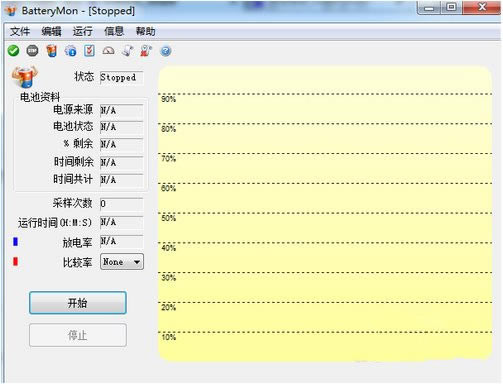
BatteryMon软件功能
1、可以直接看到笔记本电池的设计容量、目前容量和满充容量。
2、可验证充电电路是否正常。
3、可验证电池活性是否正常。
4、电池校正功能,而且效果很好。
BatteryMon软件特色
一、选择最佳的修复时机
笔记本电池出现老化现象是无法避免的,几乎所有的修复方法都是试用“深充深放”的原理,以此来缓解笔记本电池记忆效应。但是不可否认,深度的充放电操作对于笔记本电池本身并没有好处,是一种不得以而为之的方法。如果电池续航时间仅仅减少了几十分钟,那么应当谨慎采取这种操作方法。此外,厂商已经对笔记本电池池进行了最优化,不存在自行深度充放电可以再次提升电池容量的说法。但是究竟何时需要深度充放电是很难掌握的,毕竟每次使用时所消耗的电力并不一样,因此建议大家借助BatteryMon这款专业软件!
二、“深充深放”的基本方法
电池校正是对付衰老电池的有效方法,一般而言,各个品牌的笔记本都会有专用的电池校正软件。譬如IBM的ThinkPad系列有专用的放电软件,推荐所有使用IBM笔记本的用户使用。不过该程序需要重复3遍才能得到最好的效果。下载放电软件并执行后,系统会提示制作安装盘。使用该安装盘引导PCDOS,提示拔掉AC电源,放电软件会自动进行放电控制。当一切结束之后笔记本会自动关机,然后我们可以接上AC电源进行充电,时间控制在9~12小时,反复进行2~3次即可。
BatteryMon绿色免费版安装方法
1.首先自该页直接下载BatteryMon电池修复工具,解压软件包找到.exe格式文件双击运行。
出现如下界面:需要你选择 “I accept” 开头的选项(勾选该协议将表示你已经同意该软件协议,用户可选择性阅读),才可以继续单击【Next】按钮进行下一步;
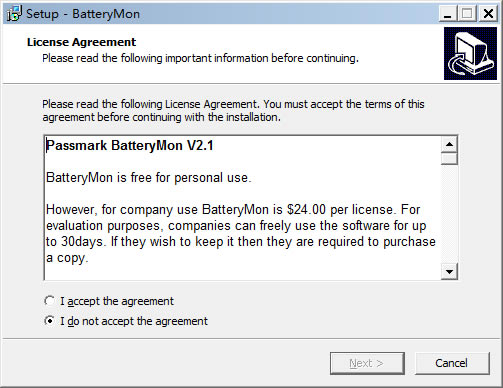
2.接下来你将看到如下界面:该处需要你选择时候设置BatteryMon电池修复工具的安装目录(小编建议该处用户最好不要选择C盘哦,以免拖慢系统运行速度)
如有需要可选择自己需要的位置并继续单击【Next】按钮;
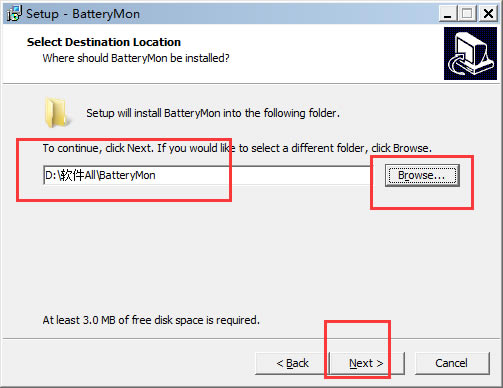
3.如出现以下BatteryMon电池修复工具安装界面的时候,用户可选择默认安装形式(可在【开始】-【所有程序】中找到)无需设置,并继续单击【Next】按钮进行安装;
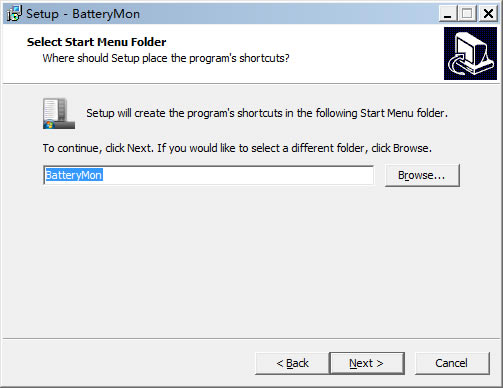
4.接下来将跳转至:“select ADDitional Tasks”(选择附加任务)
选择是否“创建快捷方式”,如有需要用户可勾选该选项表示创建BatteryMon电池修复工具快捷方式。
并继续单击【next】按钮继续安装;
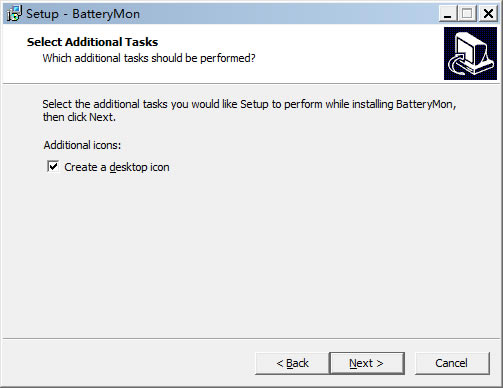
5.跳转至以下界面:改界面是需要用户确认之前步骤中所设置的信息,如果无误可选择【Install】继续安装。
①:destination location为安装目录信息,确认你是否装目录是D盘下的那个目录(参考安装步骤2)
②:是你在【程序】中所创建的目录是否为“BatteryMon”(可参考安装步骤3)

6.如下界面是:BatteryMon电池修复工具安装进度条,用户请耐心等待进度条跑完。。
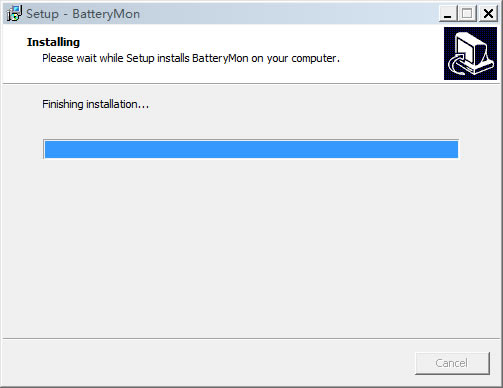
7.进度条跑完后将会跳转至以下界面:该界面大致内容是说如要继续,请注意以下重要信息。
具体内容是BatteryMon电池修复工具及该软件所处公司的一些信息,用户可选择性阅读并继续单击【next】进行下一步;
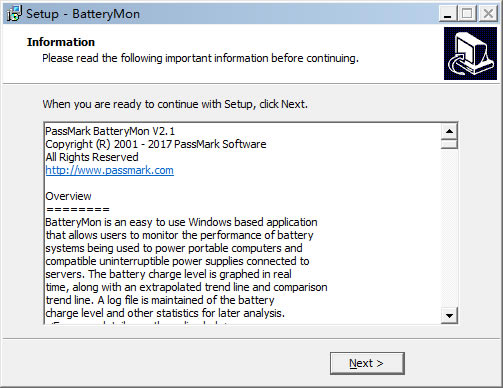
8.最后会跳转至如下界面:用户直接单击【finish】按钮,即可完成BatteryMon电池修复工具的安装。
至此电池修复工具安装结束,小伙伴可开始使用BatteryMon电池修复工具了。
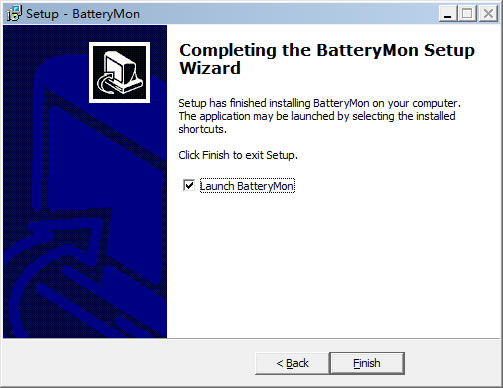
BatteryMon绿色免费版使用方法
BatteryMon中文版怎么修复电池
打开软件:
BatteryMon笔记本电池校正修复工具界面信息有电池状态、剩余百分比、运行时间、放电率等,有空的可以研究研究,简单粗暴型的直接看到左下的开始、结束两个按钮即可。
第一周期充电:
接通电源线给笔记本充电的状态下,点击“开始”,BatteryMon 笔记本电池校正修复工具运行,在一段时间后会显示充电结束。
第一周期放电:
在充电完成后关机,拔掉电源插头。然后开机,重新运行修复软件,这时候软件显示是放电,这时可以去看电影什么的一直等到电脑完成放电自动关机。接下就进入第二周期。
第二周期充电:
再插上笔记本电源给电脑充电,然后开机,运行BatteryMon 笔记本电池校正修复工具,这时会显示电池在充电,等它提示充满。
第二周期放电:
在充电完成后关机拔掉电源插头。重新开机再次运行修复软件,显示放电状态,等到电脑完成放电自动关机。然后就按平常那样接上电源开机使用即可。
这样就完成了两个会回的深度充放电激活。
常见问题
一、BatteryMon特别版可兼容哪些电池使用?
只要是符合Windows高级配置和电源接口(ACPI)规范的笔记本电脑或UPS都应该能够向BatteryMon报告信息。如果他们的BIOS不支持ACPI,旧PC也可能有问题。某些电池类型可能不支持某些功能,通常在这种情况下它们仅报告部分信息。还有一些问题是UPS制造商没有提供兼容的设备驱动程序,这样也是不能使用BatteryMon软件的。
二、BatteryMon 电池检测软件修复电池工具怎么设置电池在低电量时自动报警?
1、打开BatteryMon修复电池工具找到【Edit】按钮,找到Configuration...单击点进去。
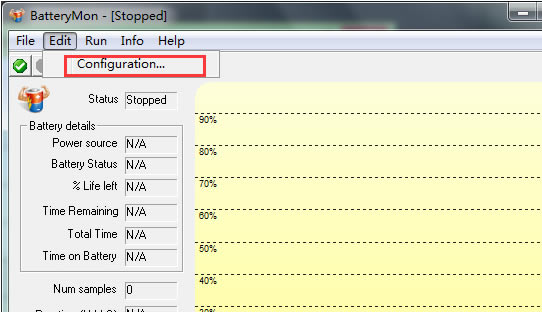
2、跳转至如下界面:用户根据图中所框选位置设置自己想要的数值,只要电池量低过你所设置参数标准时将会报警。(大家可根据参数后的单位对应该参数哦)
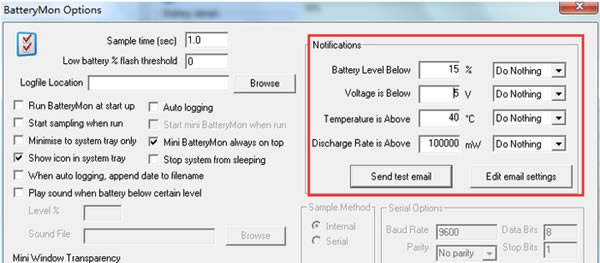
三、笔记本电池充不进电怎么办?
方法一:用软件的方法刷新电池
可以利用一些电脑优化软件或者硬件检测软件对电脑进行一个全面的检查,可以对电池容量显示不正确以及续航时间减短有不错的解决办法,同时可以得到笔记本电池的使用情况,以及笔记本电池损耗的多少,都会在软件中显示出来。电脑会根据电池的状态自动对电池进行校对以及放电,当程序结束以后可以发现电池的实际容量和设计容量的差距会变小(但还是存在)。
方法二:用固件的方法来刷新电池
有的笔记本厂商会将电池矫正程序嵌入了BIOS固件中(如ASUS),我们只要在开机的时候进入BIOS执行电池纠正程序就可以了。利用固件的方法就是利用BIOS,在开机的时候,我们进入BIOS界面,然后在BIOS中纠正电池程序即可。
方法三:更换电芯或者深度的放电
对于一些使用时间很长的电池,通常都是芯片出现了问题,那么可以更换电池的芯片,但是在更换的过程中,要仔细的进行更换,同时,也可以利用深度的放电进行修复,当然,这种方法是存在风险的,这些行为都可能会导致电池出现损坏或是无法使用的情况,所以在动手之前切记小心,最好找专业的维修点进行维修。
BatteryMon与BatteryTest比较
BatteryMon是比较好的软件了。其他还有BatteryTest。
BatteryTest同样也能够给出笔记本电池的存量、剩余的电池使用时间,以及电池的总使用时间等,而且显示出来得出来的数据不是多少百分数的抽象数字, 而是实实在在的电池可用时间。只是给软件有时会因电池的形式、笔记本是否支持这种规格,而只能显示出电池剩余量(百分比)以及是否正在充电而已。所以没有BatteryMon好用。
更新日志
1.向现有的BatteryMon客户免费升级BatteryMon 2.1。
2.从版本V2.1 build 1008开始,使用该软件不需要许可证密钥。因此,现有客户可以无限制地下载和使用当前版本。
……
点击下载系统软件 >>本地高速下载
点击下载系统软件 >>百度网盘下载